Integração com o MicroSurvey FieldGenius para dispositivos Android
Este tutorial explica como integrar o Reach RX com o MicroSurvey FieldGenius em dispositivos Android através de Bluetooth.
Visão geral
Para funcionar com o FieldGenius, o seu dispositivo Android deve ter a versão 6.0 (Marshmallow) ou superior.
O Reach RX permite a integração com o MicroSurvey FieldGenius para coletores de dados móveis através de Bluetooth. Para tal, não é necessário pré-configurar o Reach RX — ele utiliza Bluetooth e transmite a posição no formato NMEA por padrão.
Fluxo de trabalho
Para integrar o seu Reach RX com o MicroSurvey FieldGenius, siga os passos abaixo.
Crie um novo projeto e perfil de ligação de instrumentos
-
Abra a aplicação FieldGenius, crie um novo projeto e preencha todos os campos. Toque em Criar (Create).
noteCertifique-se de que você configurou as unidades e o sistema de coordenadas corretos neste passo.
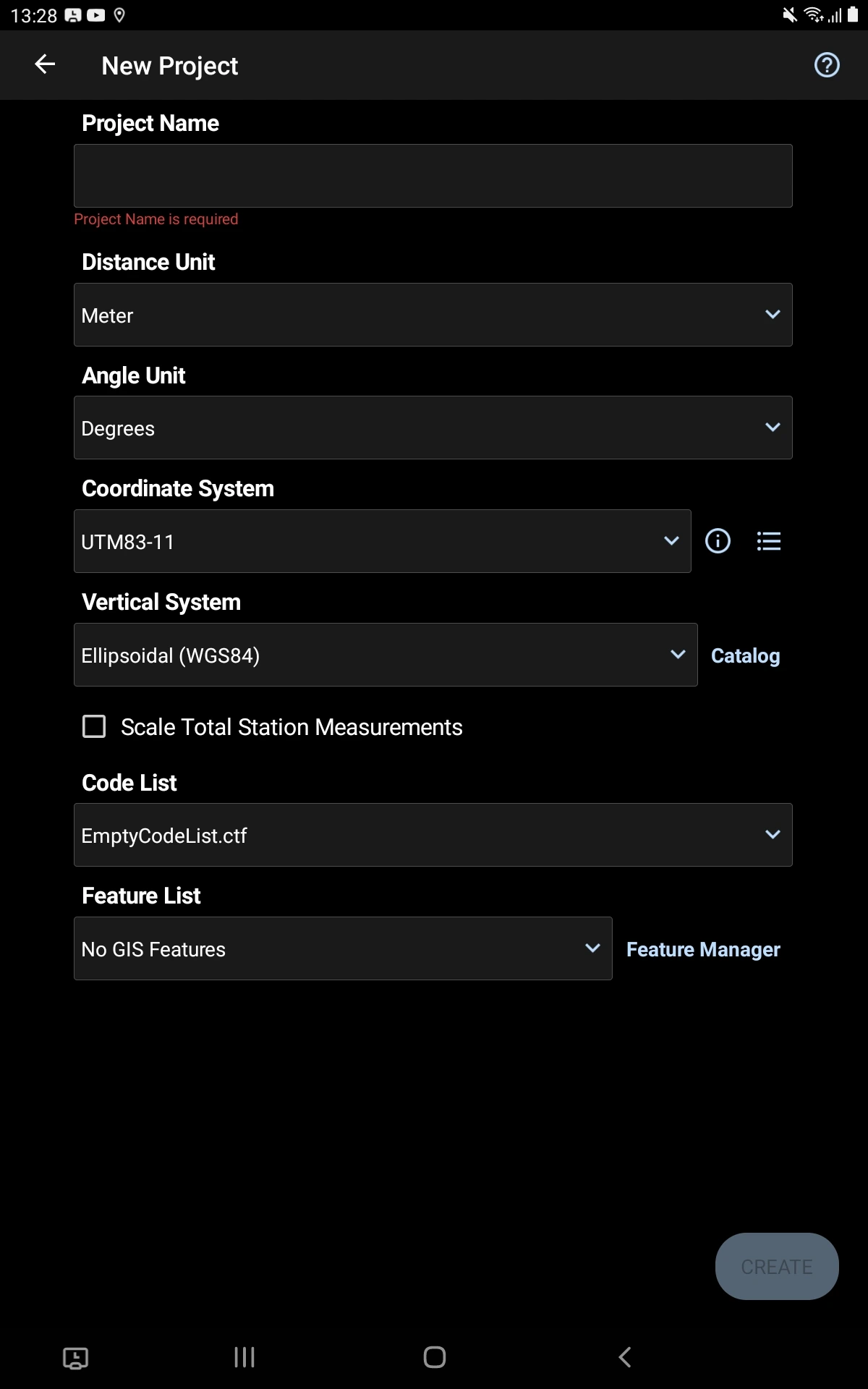
-
Para criar o seu perfil GNSS rover, toque em Selecionar instrumento (Select Instrument).
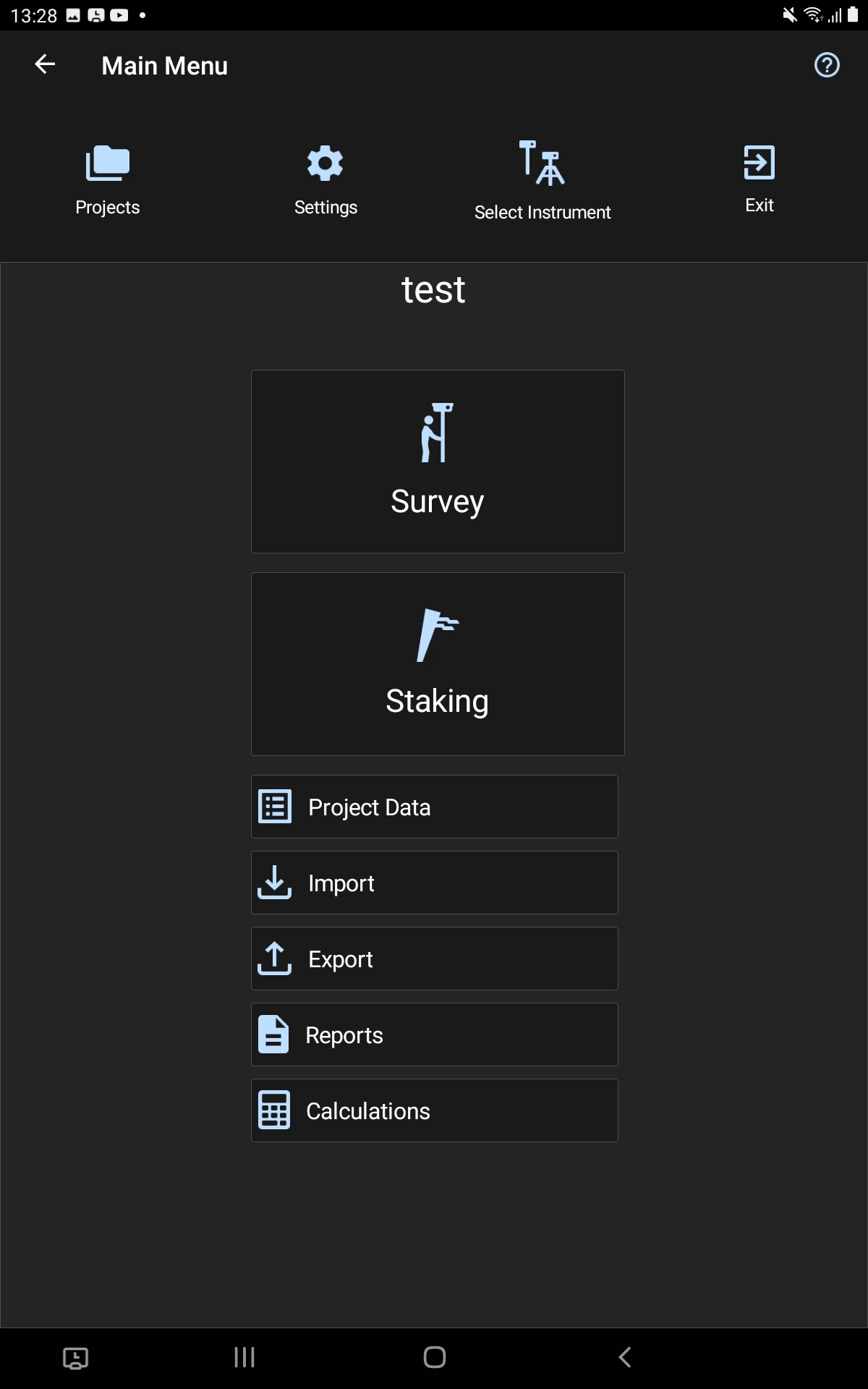
-
Na tela Perfil do Instrumento, toque em Adicionar perfil.
-
Preencha os campos obrigatórios da seguinte forma:
- Selecione NMEA para Fazer (Make).
- Deixe Básico (Basic) para Modelo (Model).
- Especifique o nome do perfil.
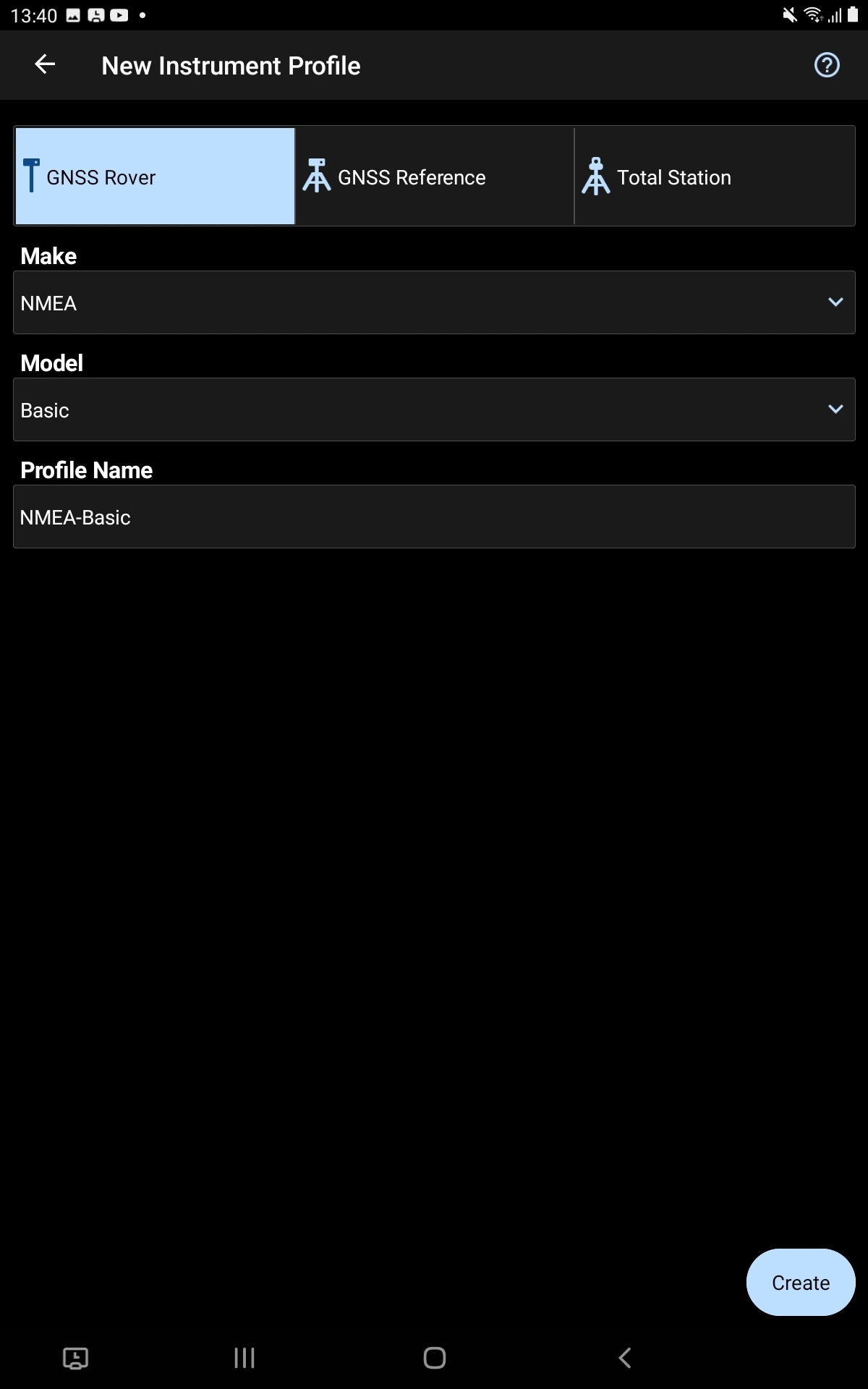
-
Toque em Criar (Create).
Configuração da comunicação entre o MicroSurvey FieldGenius e o Reach RX
Depois de criar o projeto e configurar o perfil de conexão do instrumento, você pode configurar a comunicação entre o FieldGenius e o Reach RX via Bluetooth da seguinte forma:
-
Toque em CONFIGURAR COMUNICAÇÃO (SET UP COMMUNICATION).
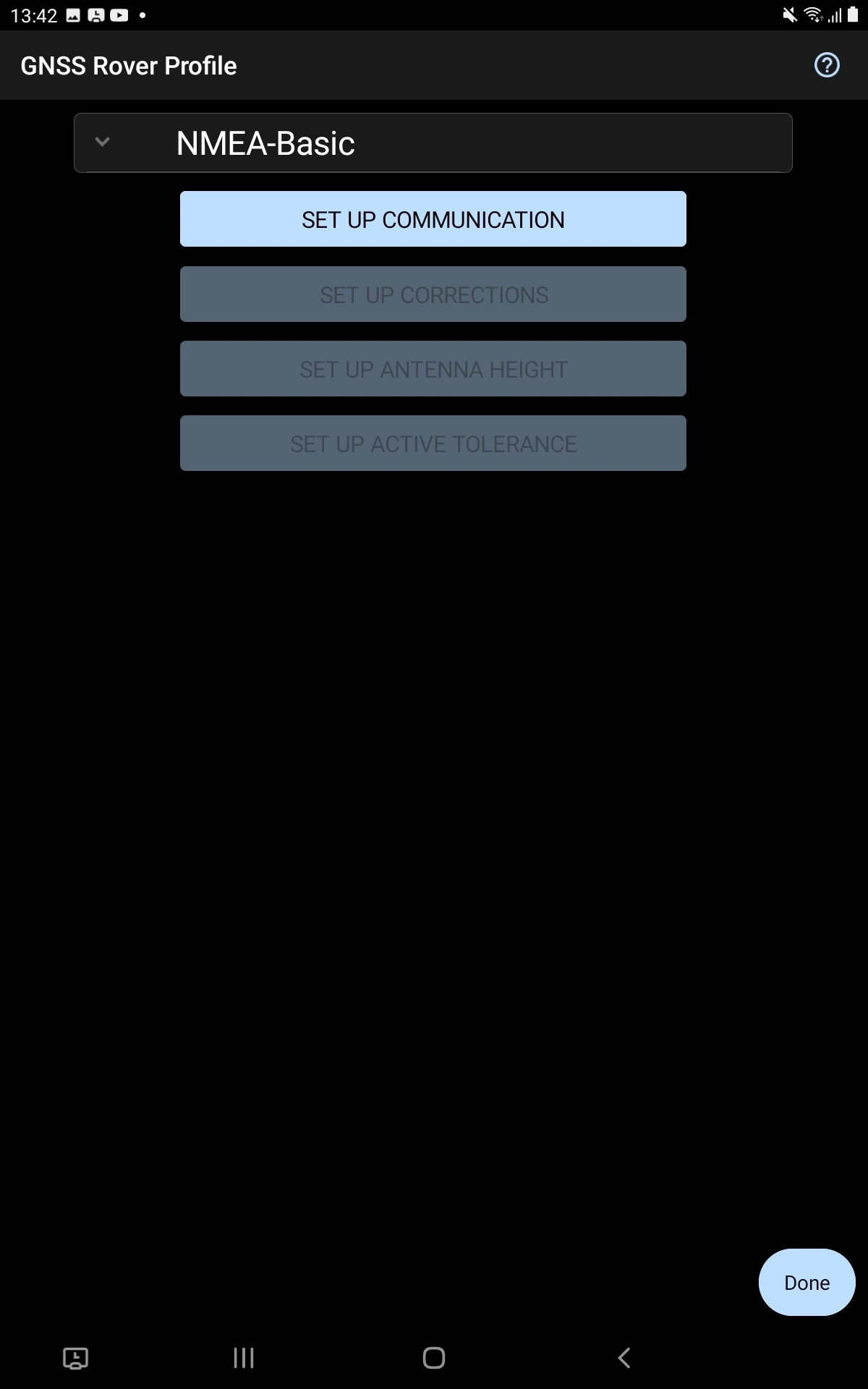
-
Defina Tipo de conexão (Connection type) para Bluetooth e toque em Procurar (Search) para encontrar o Reach RX.
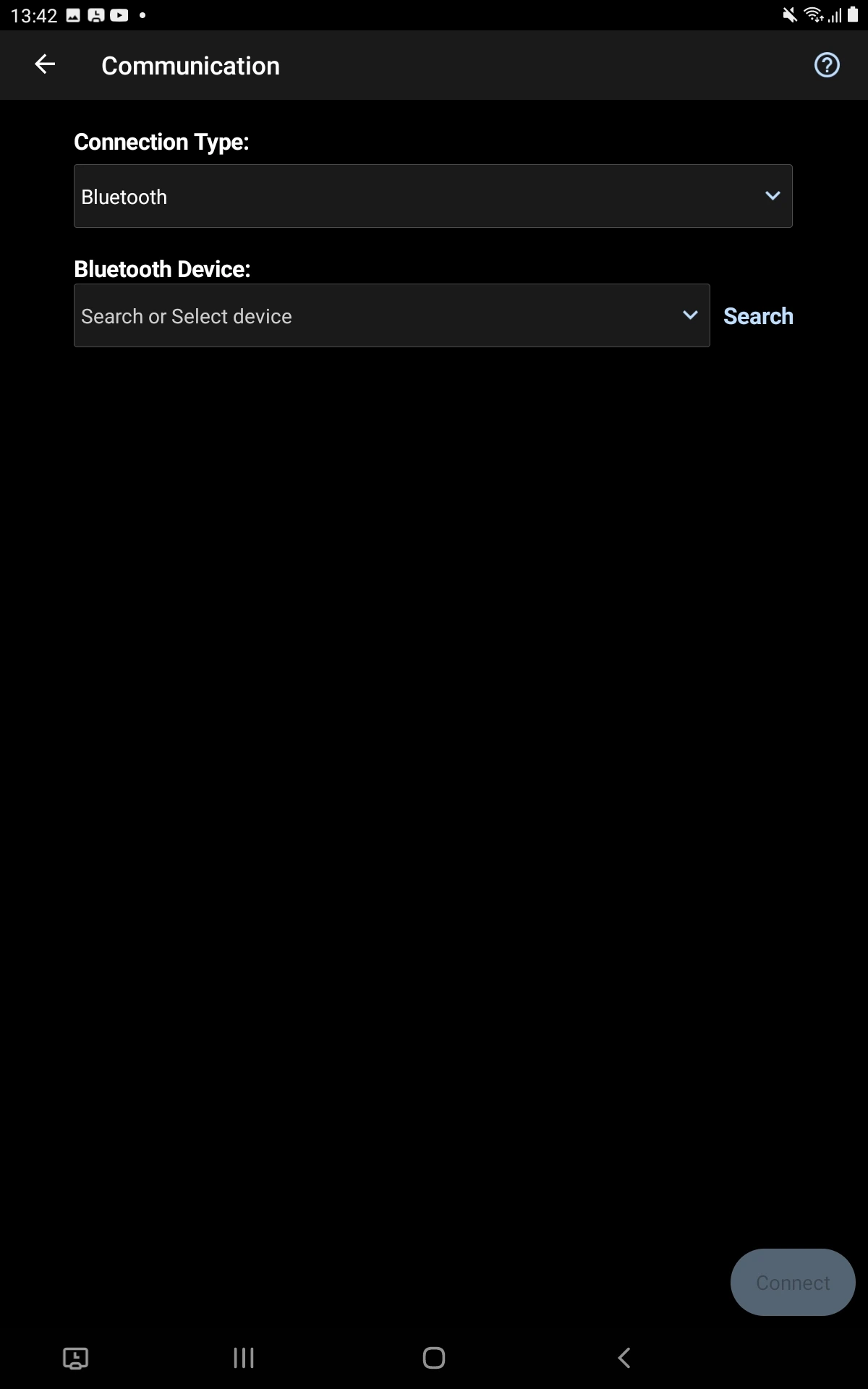
-
Escolha o seu Reach RX e toque em Conectar (Connect).
tipCertifique-se de ter ativado o Bluetooth no seu dispositivo Android. Se o receptor ainda não aparecer na lista de dispositivos, toque em Atualizar lista (Refresh list).
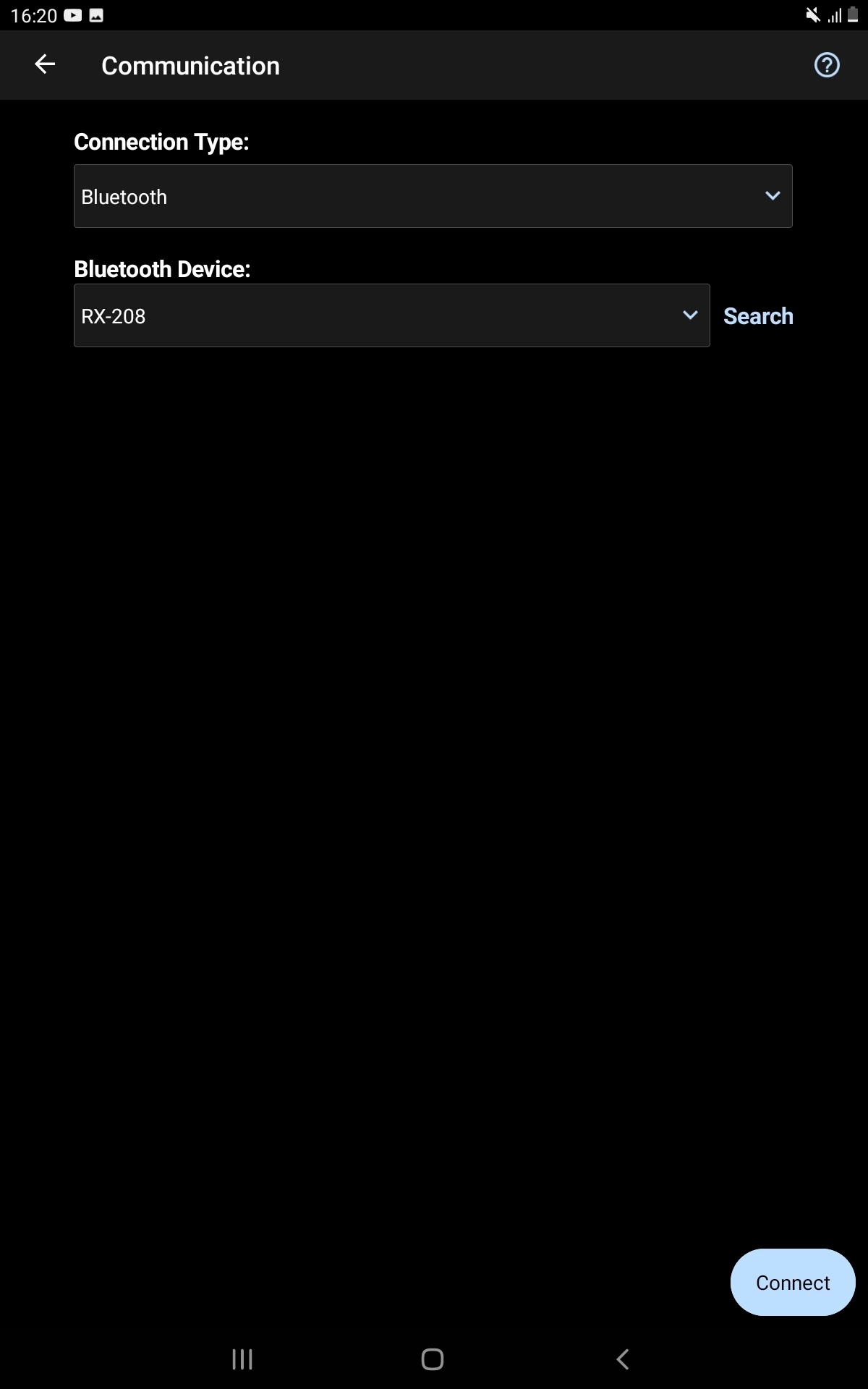
Depois de conectar com sucesso ao seu Reach RX, você poderá configurar o seu Reach RX para receber correções RTK.
Configuração do FieldGenius para receber correções
Depois de configurada a comunicação entre o FieldGenius e o Reach RX, é necessário configurar a recepção das correções RTK. Siga os passos abaixo:
-
Toque em SET UP CORRECTIONS.
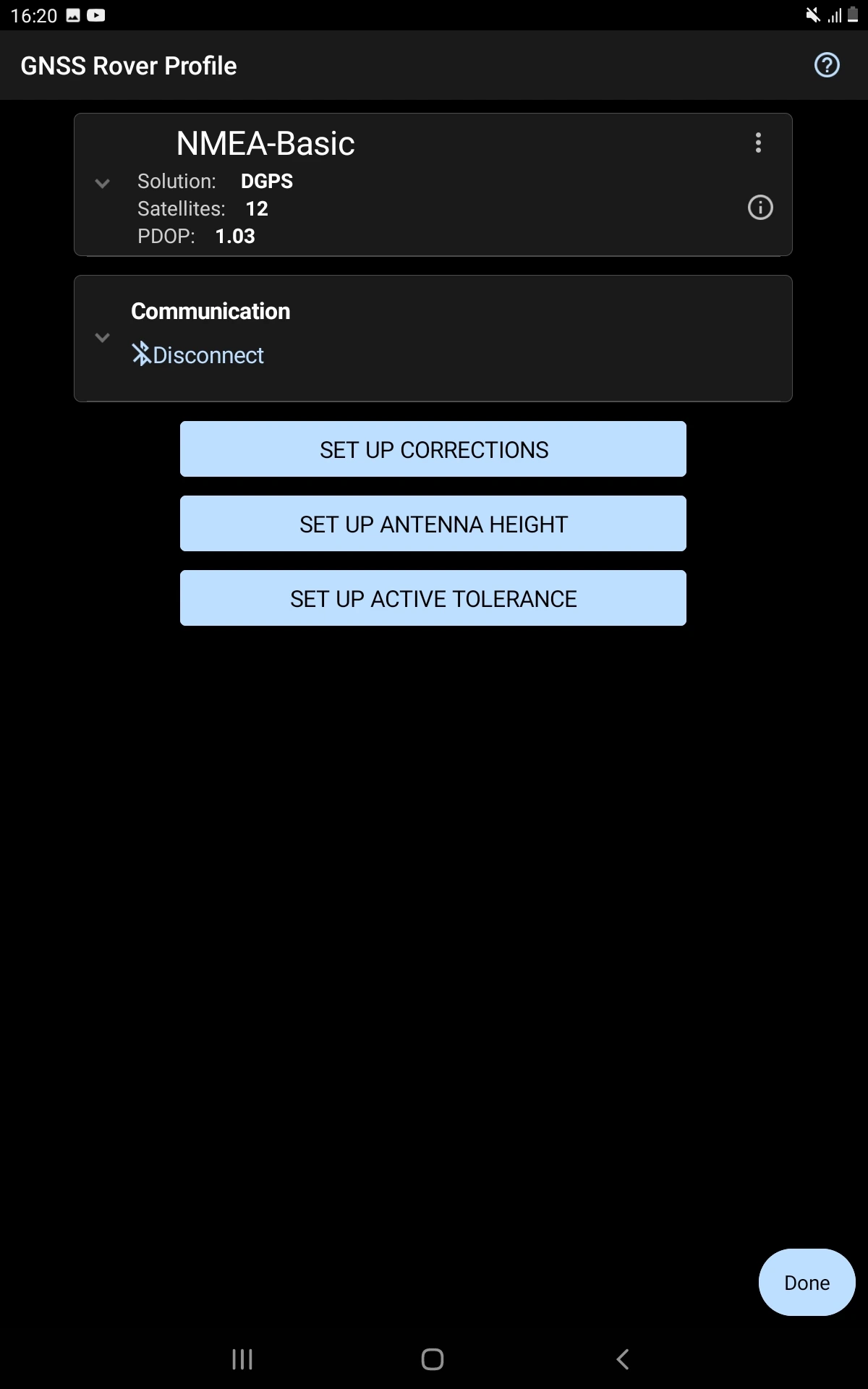
-
Para obter correções de um lançador através de uma conexão Internet, escolha RTK via Internet e toque em Configurar Internet (Set up Internet).
noteCertifique-se de que o seu dispositivo esteja conectado à Internet.
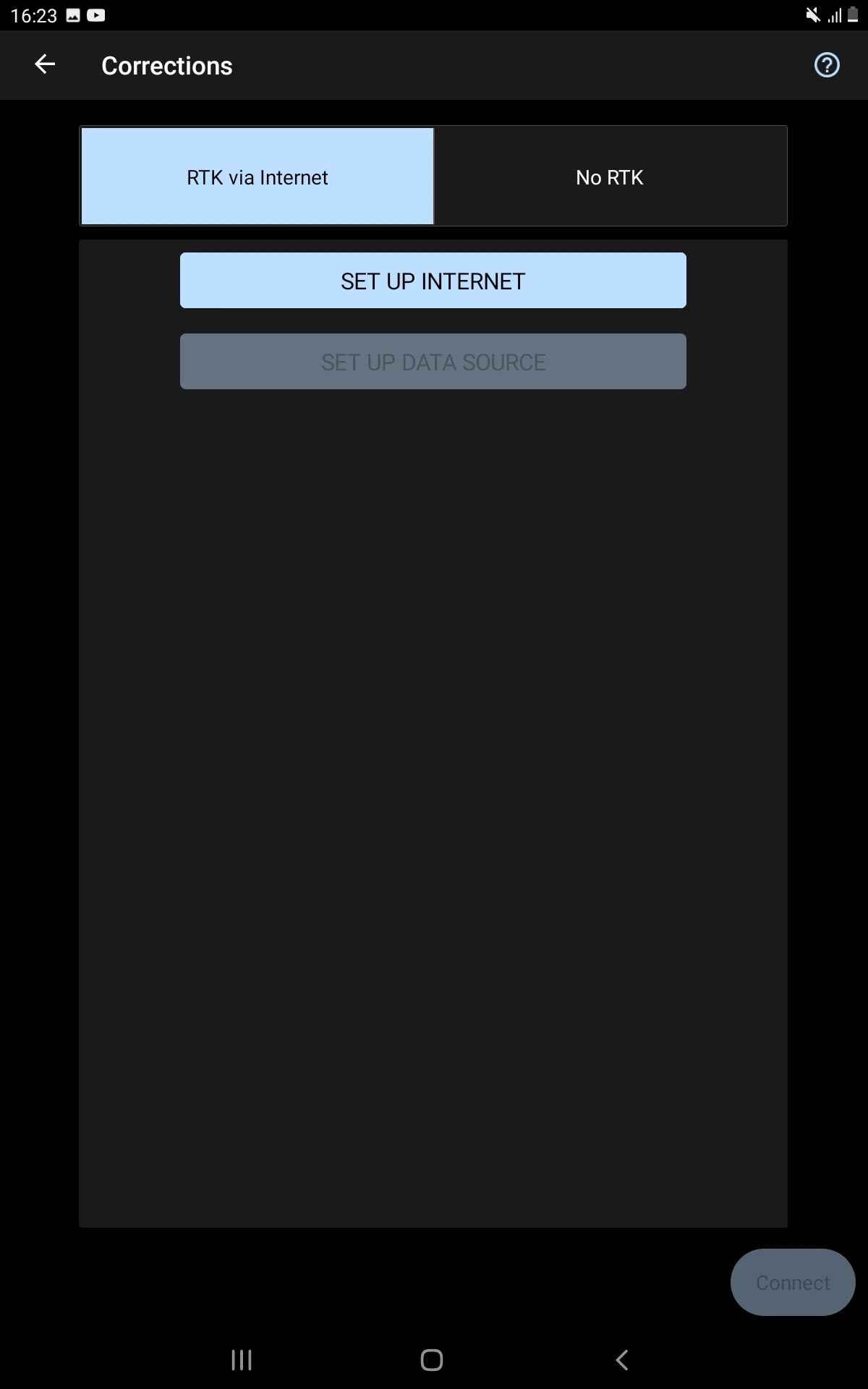
-
Escolha Coletor de dados como tipo de comunicação e aguarde até que o status da Internet mude para 'Conectado'.
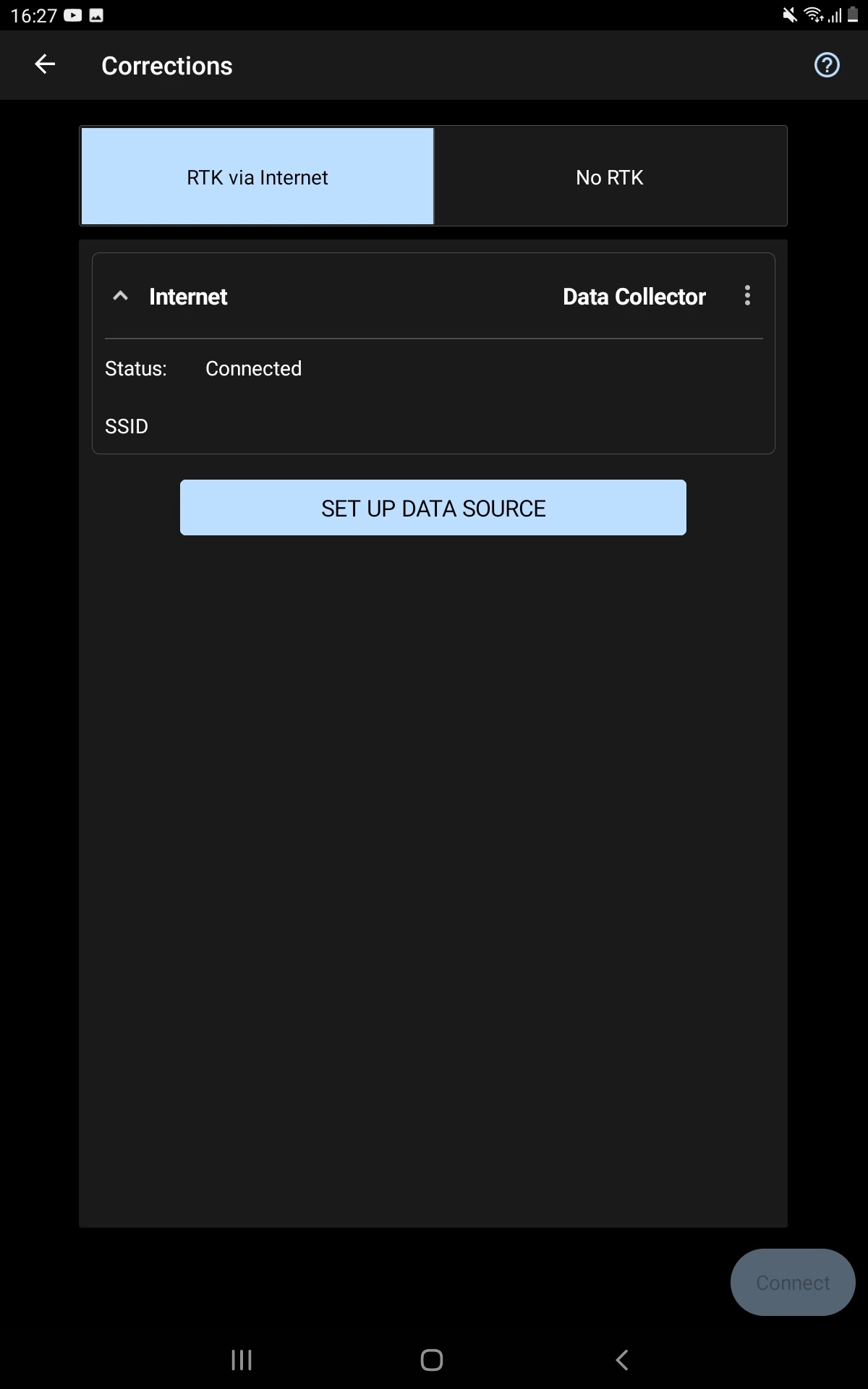
-
Toque em SET UP DATA SOURCE e adicione uma nova fonte de correção. Preencha as informações do seu provedor NTRIP e toque em Feito (Done).
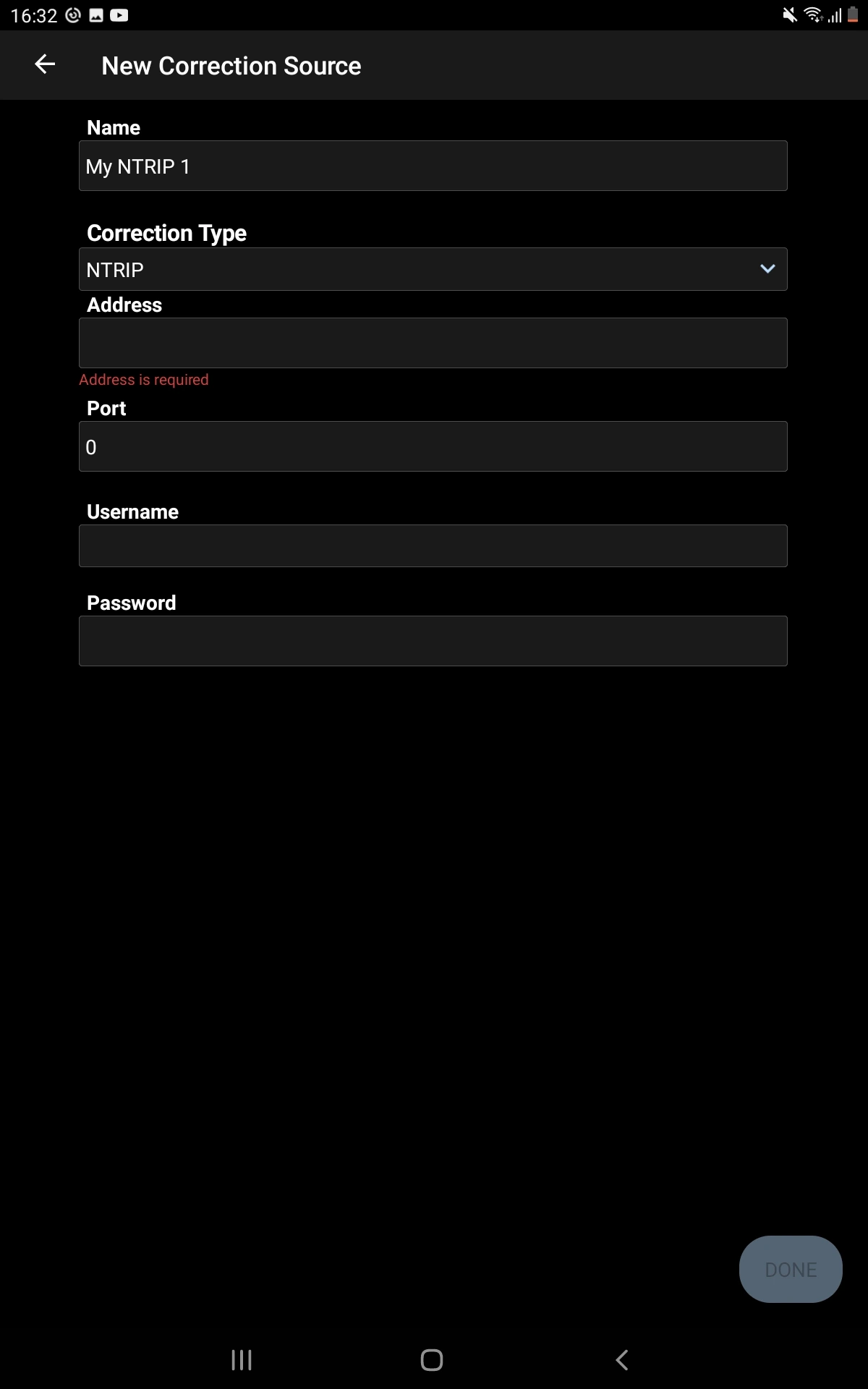
-
Toque em Conectar (Connect), aguarde até que a porta seja configurada e escolha a estação de referência necessária. Toque em Selecionar (Select).
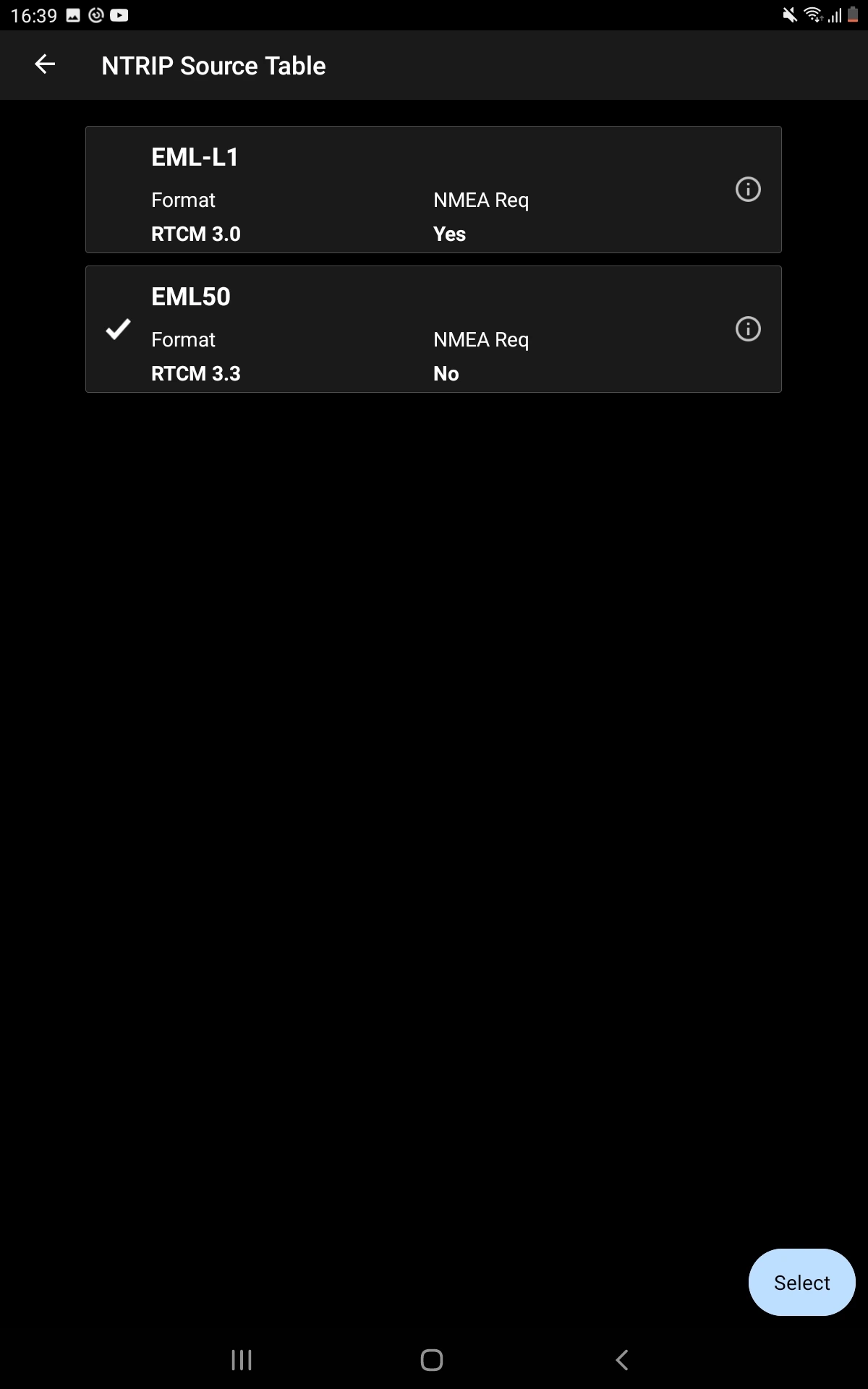
-
Verifique as configurações nos campos Formato de correção (Correction Format) e NMEA obrigatório (NMEA Required) e confirme a estação de referência selecionada. Aguarde até que a porta esteja configurada.
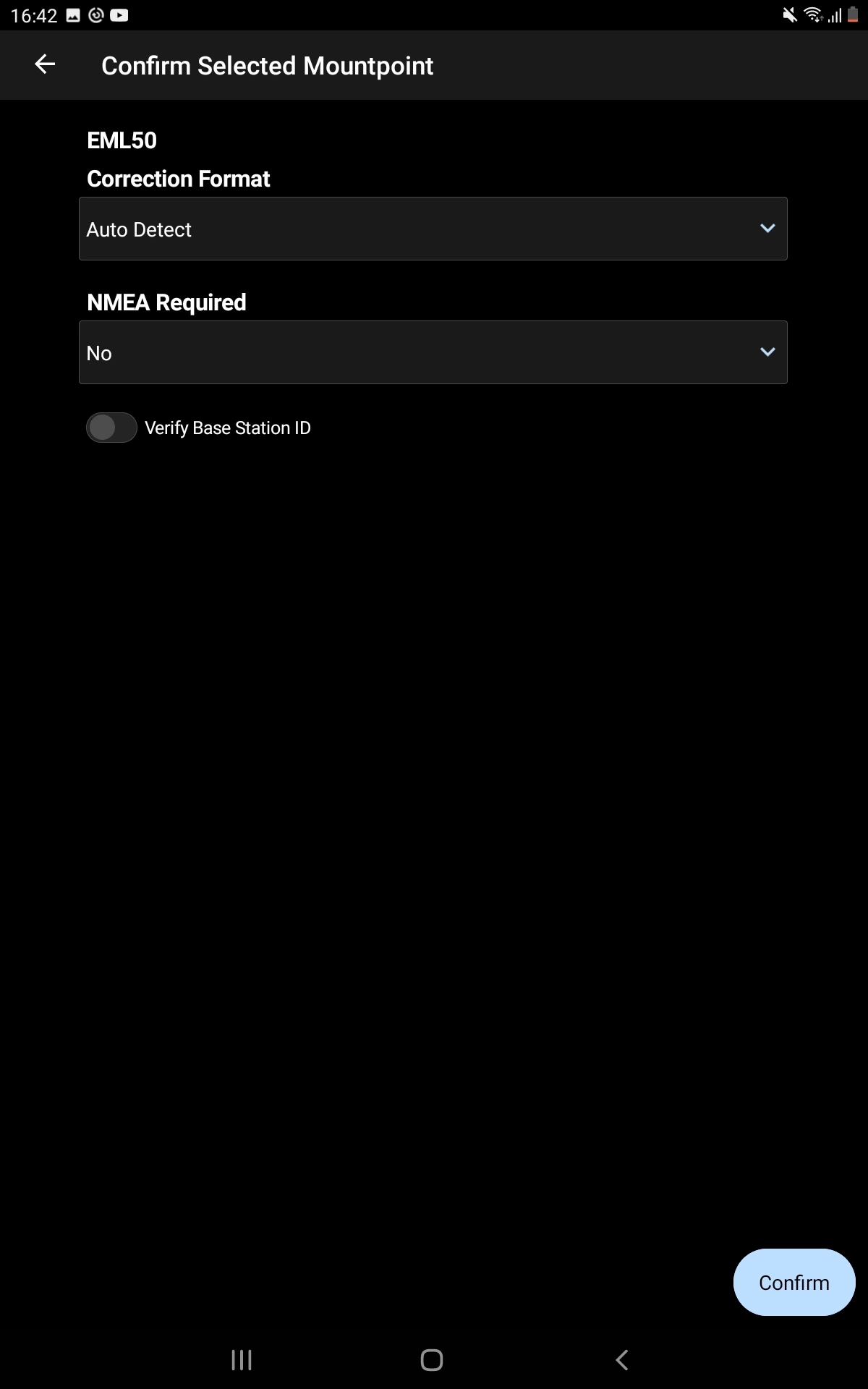
tipCertifique-se de que o seu Reach RX esteja recebendo correções. Verifique o campo Corrections no FieldGenius e verifique o LED "Status" no receptor — ele deve estar verde fixo.
-
Configure a altura da antena e toque em OK.
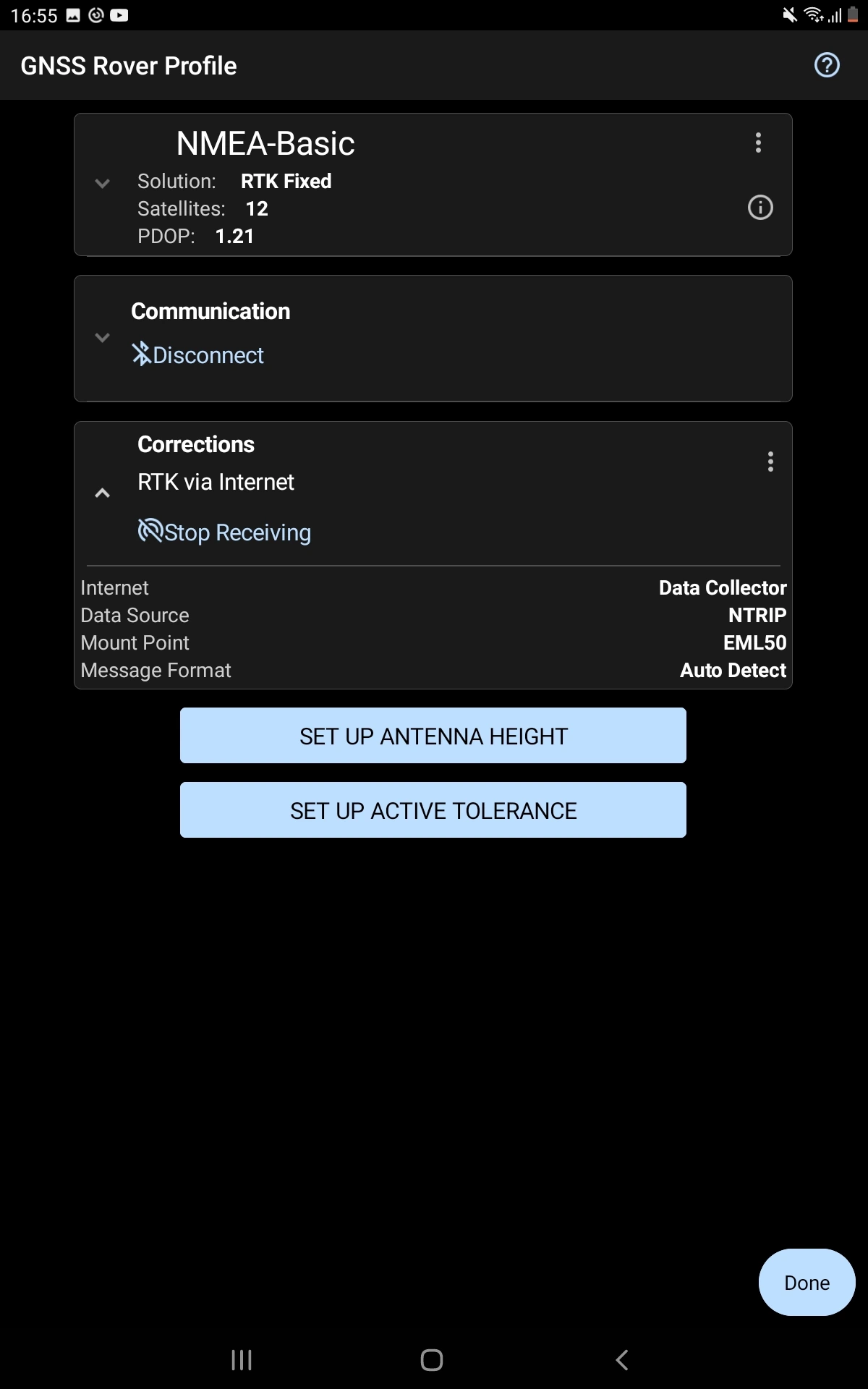
-
Configure as tolerâncias ativas e toque em OK.
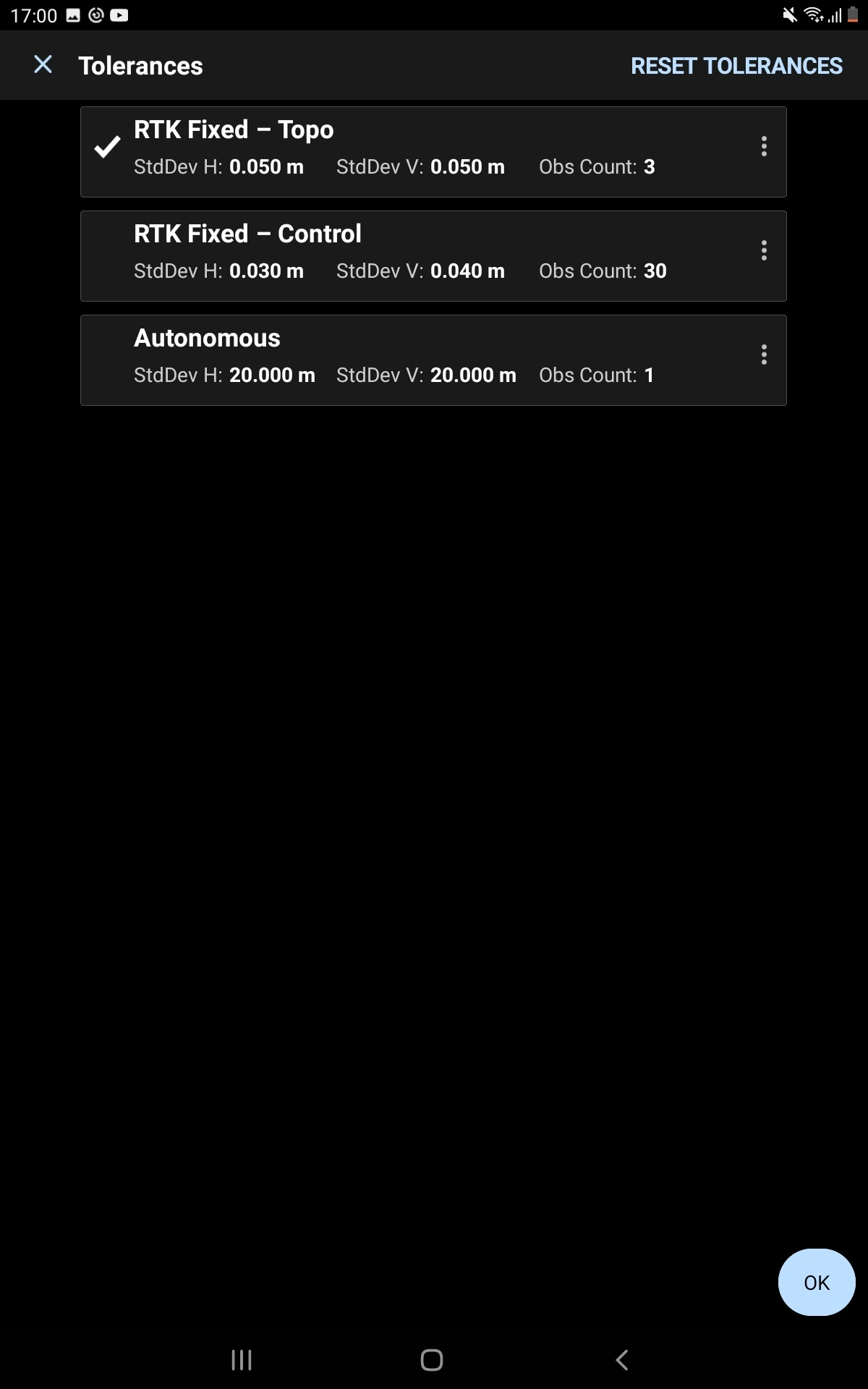
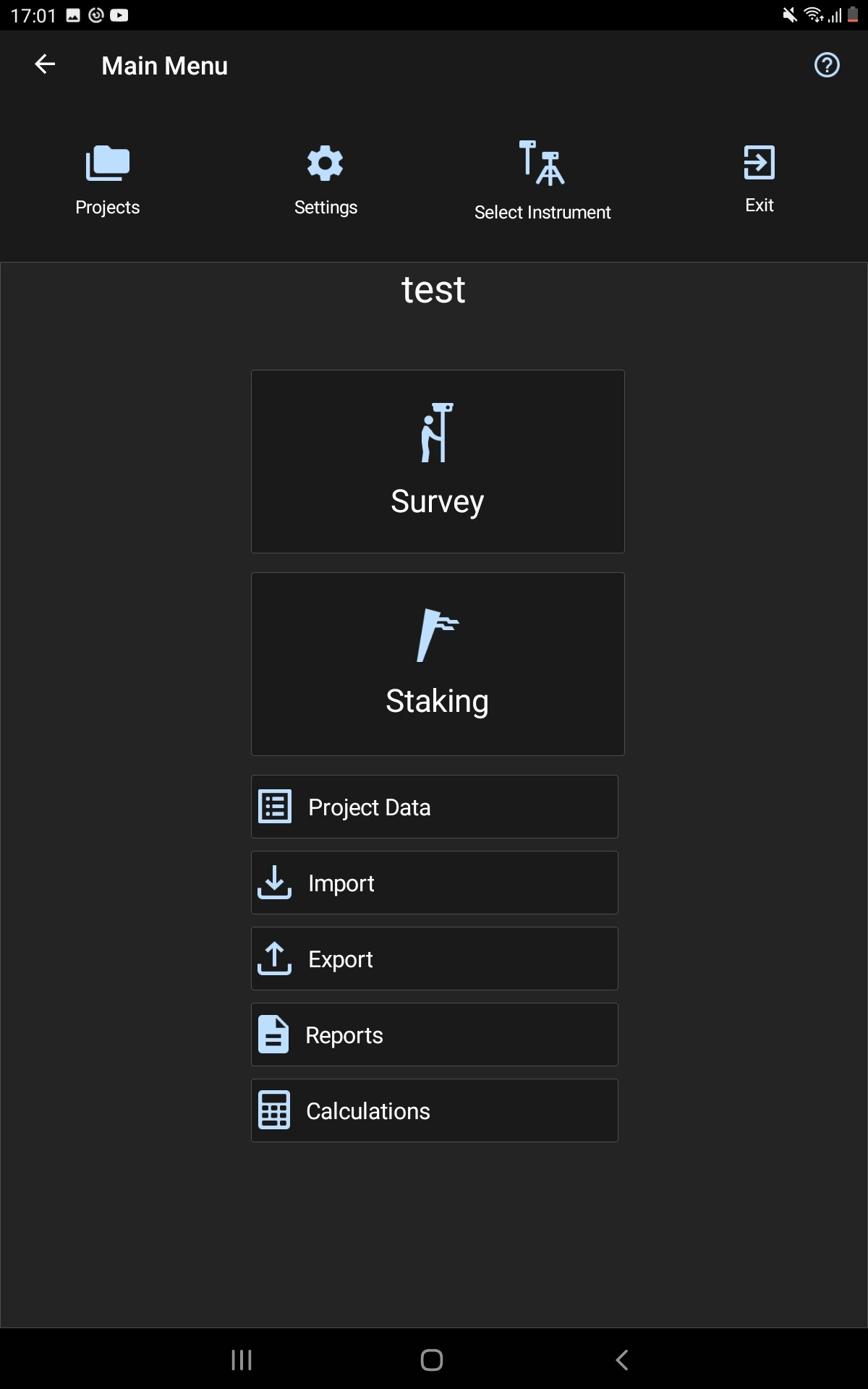
Uma vez configuradas as tolerâncias ativas, estará tudo pronto para o levantamento topográfico!